0x00000098 END_OF_NT_EVALUATION_PERIOD - Sửa lỗi đơn giản
6 phút đọc
Cập nhật vào
Đọc trang tiết lộ của chúng tôi để tìm hiểu cách bạn có thể giúp MSPoweruser duy trì nhóm biên tập Tìm hiểu thêm
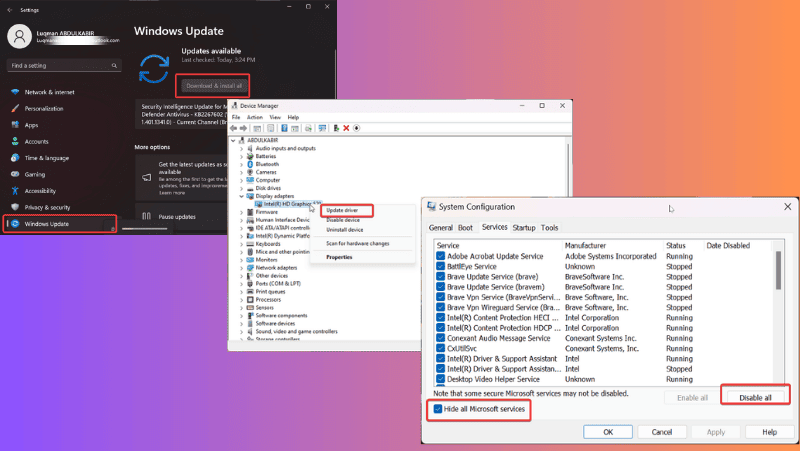
Nếu bạn gặp phải lỗi 0x00000098 END_OF_NT_EVALUATION_PERIOD trên máy tính Windows của mình thì bài viết này là dành cho bạn. Sự cố BSOD này, đặc trưng bởi giá trị kiểm tra lỗi 0x00000098, có thể khiến PC của bạn không sử dụng được. Vì vậy, bạn nên kịp thời giải quyết và giải quyết vấn đề này.
Dưới đây, tôi sẽ khám phá nguyên nhân và đưa ra các giải pháp đã được chứng minh để khắc phục. Hãy cùng đi sâu vào chi tiết ngay nhé!
Lỗi 0x00000098 END_OF_NT_EVALUATION_PERIOD là gì?
Sản phẩm 0x00000098 END_OF_NT_EVALUATION_PERIOD lỗi là một dạng Màn hình xanh chết chóc (BSOD) trên PC Windows. Nó chỉ ra một lỗi hệ thống hoàn chỉnh về cơ bản bắt nguồn từ các vấn đề phần mềm.
Lỗi chủ yếu xảy ra khi một yếu tố nào đó làm gián đoạn hệ điều hành của bạn, khiến hệ thống bị treo. Khi mã lỗi này xuất hiện, màn hình của bạn chuyển sang màu xanh, khiến máy tính của bạn không thể truy cập được cho đến khi vấn đề được giải quyết.
May mắn thay, có một số giải pháp sẵn có để giải quyết vấn đề này một cách hiệu quả mà tôi sẽ thảo luận ngay sau đây. Tuy nhiên, trước khi đi sâu vào các giải pháp, điều quan trọng là phải hiểu nguyên nhân gây ra lỗi.
Nguyên nhân nào gây ra 0x00000098 END_OF_NT_EVALUATION_PERIOD?
Trong khi vấn đề được chính thức quy cho hết thời gian dùng thử hệ điều hành Windows, nó không bị giới hạn ở điều đó. Có một số yếu tố khác bao gồm:
- Sự cố trình điều khiển đồ họa
- Hệ điều hành Windows bị hỏng hoặc bị lỗi
- Cài đặt Windows sai
- tham nhũng phần mềm
- Các quá trình xung đột
Làm cách nào để khắc phục lỗi 0x00000098 END_OF_NT_EVALUATION_PERIOD?
Vì nhiều yếu tố khác nhau có thể kích hoạt 0x00000098 END_OF_NT_EVALUATION_PERIOD, tôi khuyên bạn nên thử các giải pháp đã được chứng minh sau đây. Tuy nhiên, trước khi thử bất cứ điều gì, bạn có thể buộc khởi động lại máy tính của bạn và xem liệu có giúp loại bỏ sự cố không.
1. Cập nhật Windows
Các phiên bản hệ điều hành lỗi thời thường có trục trặc. Ngoài việc cung cấp quyền truy cập vào các tính năng mới, các bản cập nhật Windows còn đóng vai trò quan trọng trong việc giải quyết những vấn đề này. Do đó, tôi khuyên bạn nên cài đặt mọi bản cập nhật đang chờ xử lý như thế này:
1. Nhấn Windows + I để mở Windows Settings.
2. Đối với người dùng Windows 10, hãy điều hướng đến Cập nhật & Bảo mật và sau đó chọn Windows Update. Đối với người dùng Windows 11, hãy nhấp vào Windows Update ở khung bên trái của cửa sổ Cài đặt.
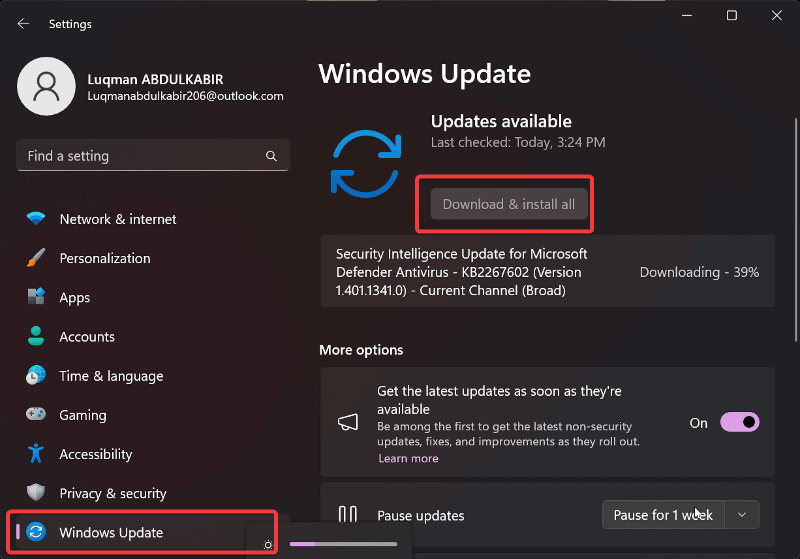
3. Trên trang tiếp theo, nhấp vào Check for Updates và lựa chọn Tải về và cài đặt.
4. Nếu tùy chọn Kiểm tra cập nhật không hiển thị thì có thể PC của bạn đã được kiểm tra rồi, vì vậy hãy tiếp tục bằng cách nhấp vào Tải về và cài đặt.
2. Cập nhật trình điều khiển đồ họa
Nguyên nhân tiềm ẩn của sự cố này có thể là do trình điều khiển bị trục trặc hoặc lỗi thời trên máy tính của bạn, chẳng hạn như trình điều khiển GPU. Để cập nhật nó, hãy làm theo các hướng dẫn sau:
1. nhấn Windows + X để mở Bắt đầu thực đơn
2. Lựa chọn Device Manager.
3. Trên cửa sổ Trình quản lý thiết bị, bấm đúp vào card màn hình tùy chọn để mở rộng trình điều khiển đồ họa của bạn.
4. Ghi lại tên trình điều khiển đồ họa của bạn và truy cập trang web của nhà sản xuất để tải xuống phiên bản cập nhật.
5. Bây giờ, quay lại Device Manager và nhấp chuột phải vào trình điều khiển đồ họa.
6. Trên menu thả xuống hiện ra, hãy nhấn vào Cập nhật driver tùy chọn.

7. Tiếp theo, chọn Duyệt qua máy tính của tôi để tìm trình điều khiển và làm theo các lời nhắc khác trên màn hình để chọn gói trình điều khiển bạn đã tải xuống trước đó.
Điều này sẽ cài đặt trình điều khiển cập nhật. Sau đó, bạn nên khởi động lại máy tính của mình.
3. Khắc phục sự cố ở trạng thái khởi động sạch
Khởi động máy tính của bạn bằng một bộ quy trình và dịch vụ cơ bản có thể giúp bạn xác định nguyên nhân của sự cố này. Bạn có thể đạt được điều này bằng cách khởi động sạch trên PC Windows của mình:
1. nhấn Windows + R để mở chạy cái hộp.
2. Kiểu msconfig vào hộp và nhấn Enter. Điều này sẽ mở ra Cấu hình hệ thống cửa sổ.
3. Chọn Tab dịch vụ.
4. Tiếp theo, hãy kiểm tra Ẩn tất cả các dịch vụ của Microsoft , sau đó nhấp vào Vô hiệu hóa tất cả trên nút bên phải.

5. Chọn Tab khởi động, sau đó nhấp vào Mở Task Manager.
6. Khi danh sách tải đầy đủ, hãy nhấp chuột phải và chọn Vô hiệu hoá trên mỗi chương trình được liệt kê.
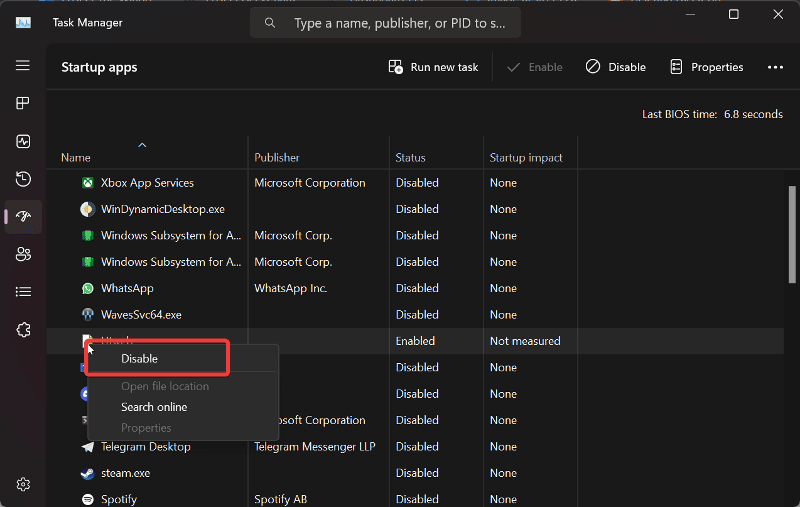
7. Đóng cửa sổ Trình quản lý tác vụ để quay lại Cấu hình hệ thốngn cửa sổ.
8. nhấp chuột Áp dụng sau đó OK để lưu các thay đổi của bạn.
Nếu sự cố được giải quyết ở trạng thái khởi động sạch, điều đó có nghĩa là ứng dụng của bên thứ ba phải chịu trách nhiệm. Trong trường hợp đó, bạn cần gỡ cài đặt các chương trình đã cài đặt gần đây.
4. Gỡ cài đặt phần mềm đã cài đặt gần đây
Một ứng dụng được cài đặt gần đây có thể gây ra 0x00000098 END_OF_NT_EVALUATION_PERIOD. Đây là cách tìm và gỡ cài đặt nó:
1. nhấn Windows + R để mở Chạy hộp lệnh.
2. Kiểu bảng điều khiển vào hộp Run và nhấn Enter.
3. Lệnh này sẽ mở Bảng điều khiển.
4. Bây giờ hãy điều hướng đến và mở Chương trình và tính năng trên cửa sổ Control Panel.
5. Điều hướng đến chương trình được cài đặt gần đây, nhấp chuột phải vào chương trình đó và chọn Gỡ bỏ cài đặt.
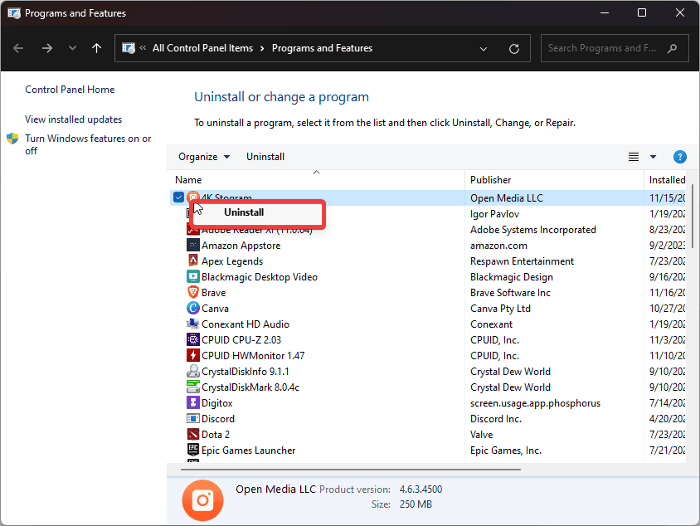
6. Lựa chọn Có trong cửa sổ tiếp theo để xác nhận hoạt động.
5. Khôi phục hệ thống
Ngoài ra, hãy sử dụng một điểm khôi phục có sẵn. Thao tác này sẽ hoàn nguyên hệ thống về trạng thái trước khi xảy ra sự cố. Lưu ý rằng hành động này sẽ loại bỏ các cài đặt và ứng dụng được thêm vào PC của bạn sau khi tạo điểm khôi phục.
Dưới đây là các bước:
1. nhấn Windows + R, kiểu bảng điều khiển, Và nhấp vào OK.
2. Trên cửa sổ Control Panel, đảm bảo Xem theo tùy chọn được đặt thành Biểu tượng lớn.
3. Bấm vào Phục hồi tùy chọn.
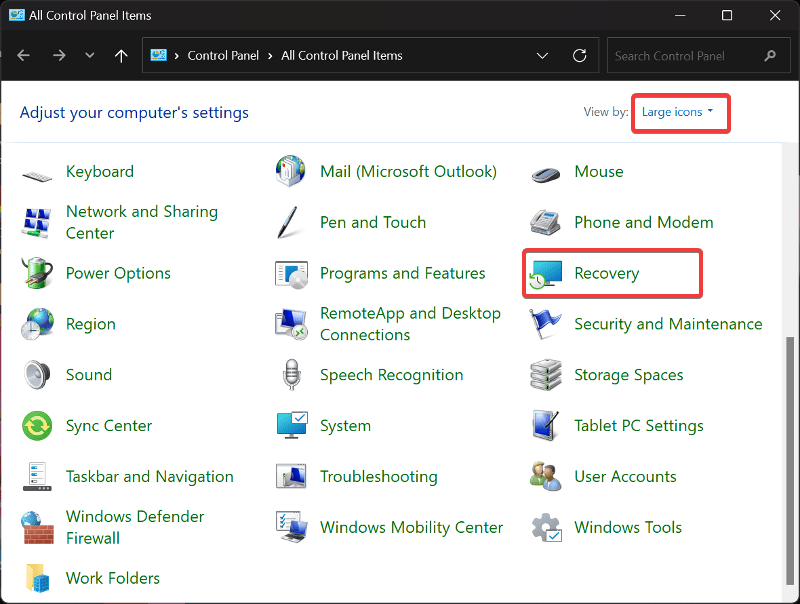
4. Lựa chọn Mở Khôi phục Hệ thống sau đó nhấn vào Trang Tiếp.
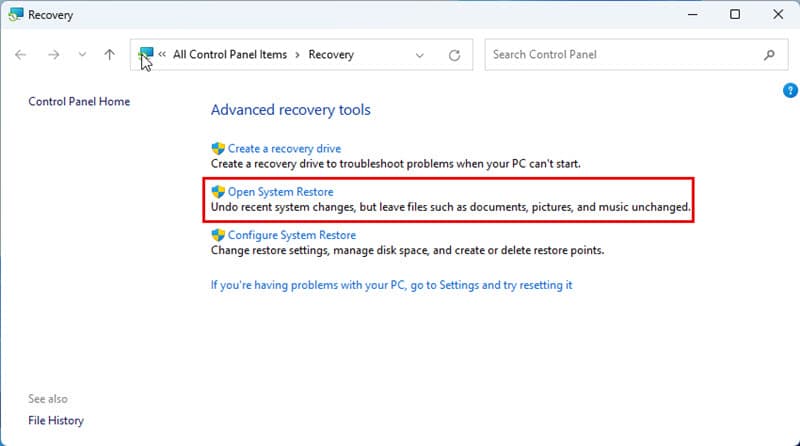
5. Cuối cùng, chọn điểm khôi phục bạn muốn sử dụng và nhấp vào Trang Tiếp.
6. Tắt Khởi động nhanh
Khởi động nhanh giúp tăng thời gian khởi động PC bằng cách tạo ảnh chụp nhanh các thành phần hạt nhân thiết yếu. Tuy nhiên, trên các PC mới hơn, tác động của nó đến thời gian khởi động là rất ít. Ngoài ra, đôi khi nó có thể dẫn đến những vấn đề như vấn đề này.
Đây là cách để vô hiệu hóa nó:
1. nhấn Windows + R, nhập “bảng điều khiển” vào ô được cung cấp và nhấn đăng ký hạng mục thi để khởi chạy Bảng điều khiển.
2. Trong cửa sổ Control Panel, điều chỉnh Xem theo tùy chọn để Biểu tượng lớn.
3. Tiếp theo, điều hướng đến Power Options và bấm vào nó.
4. Lựa chọn Chọn những gì các nút điện làm từ các tùy chọn được liệt kê trong khung bên trái.
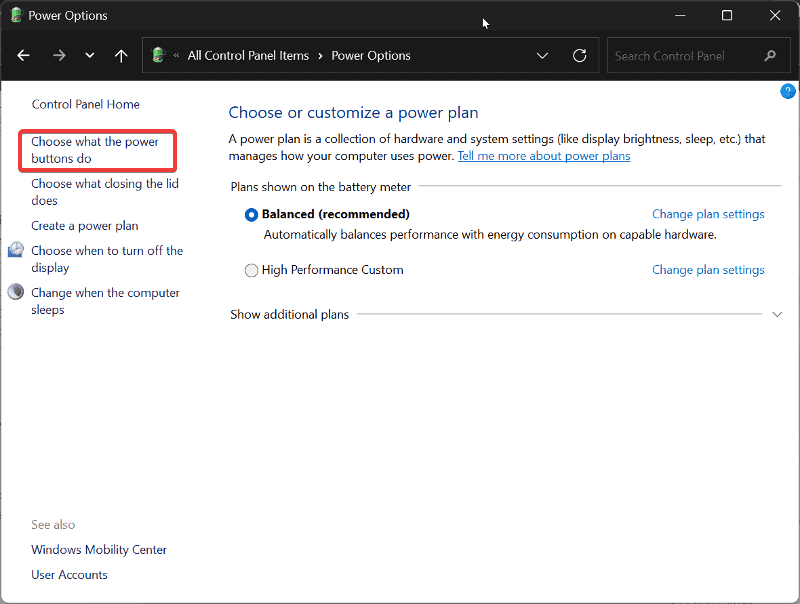
5. Nhấp vào Change Settings đó hiện không có sẵn, sau đó bỏ chọn Bật nhanh khởi động tùy chọn được tìm thấy trong cài đặt Tắt máy.
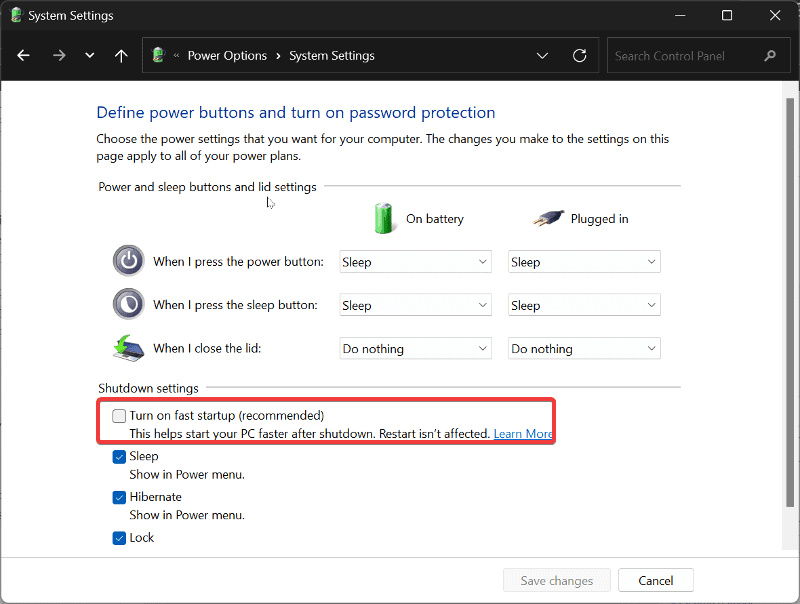
6. Chọn Lưu các thay đổi ở góc dưới bên phải của cửa sổ.
7. Cài đặt Windows mới
Như đã đề cập trước đó, sự cố chủ yếu bắt nguồn từ sự cố hệ điều hành Windows. Vì vậy, nếu vẫn thất bại, bạn có thể cần phải cài đặt lại Windows. Trước khi làm điều đó, hãy chắc chắn rằng bạn có một bản sao lưu dữ liệu của bạn.
Cũng đọc:
- 0x000000A2 MEMORY_IMAGE_CORRUPT [7 bản sửa lỗi đã được kiểm tra]
- Lỗi 0x00000053 NO_BOOT_DEVICE – 15 cách dễ dàng để khắc phục
Tổng kết
Lỗi 0x00000098 END_OF_NT_EVALUATION_PERIOD trên PC Windows là một sự cố cực kỳ khó chịu vì nó làm hỏng trải nghiệm người dùng. Giống mã lỗi 0xc0000001, nó có thể khó sửa. Nếu bạn có điểm khôi phục trên máy tính, hãy sử dụng điểm đó để hoàn nguyên PC về trạng thái trước khi sự cố xảy ra. Ngoài ra, nếu bạn có thể xác định được nguyên nhân, hãy thử các giải pháp khác. Hãy chia sẻ trong hộp bình luận bên dưới cách tiếp cận nào hiệu quả nhất với bạn.









Diễn đàn người dùng
Tin nhắn 0